近日有一些小伙伴咨询小编百度文库如何设置主设备?下面就为大家带来了百度文库设置主设备的方法,有需要的小伙伴可以来了解了解哦。
百度文库如何设置主设备?百度文库设置主设备的方法
第一步:进入百度文库主界面,点击右下方我的。
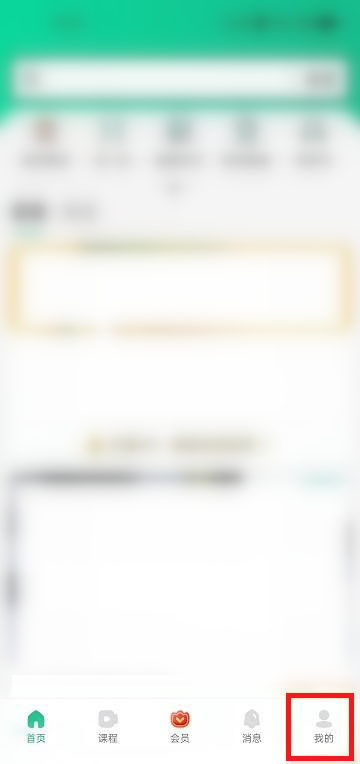
第二步:然后如图点击设置。
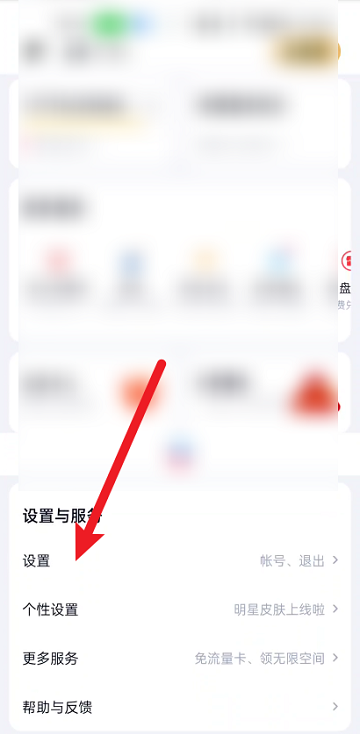
第三步:点击设备管理。
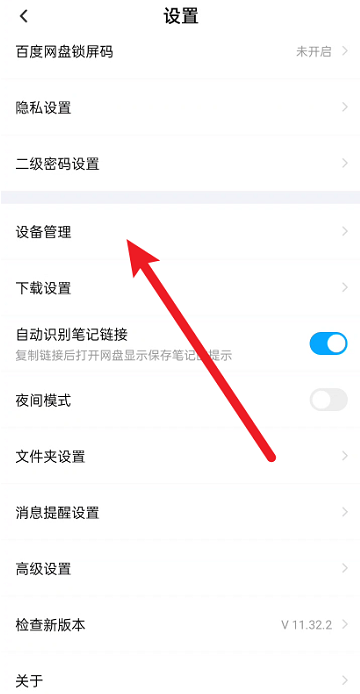
第四步:跳转页面后,如图再点击主设备。
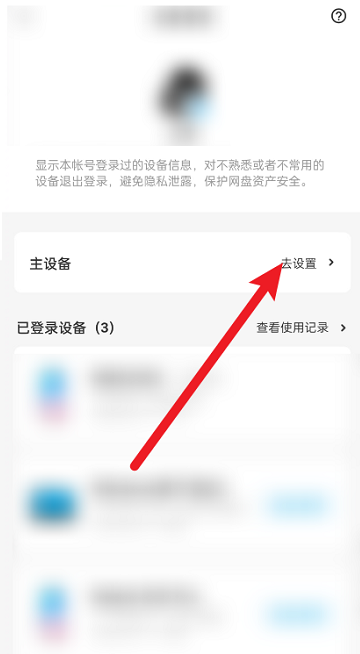
第五步:最后在这里就可以设置主设备。
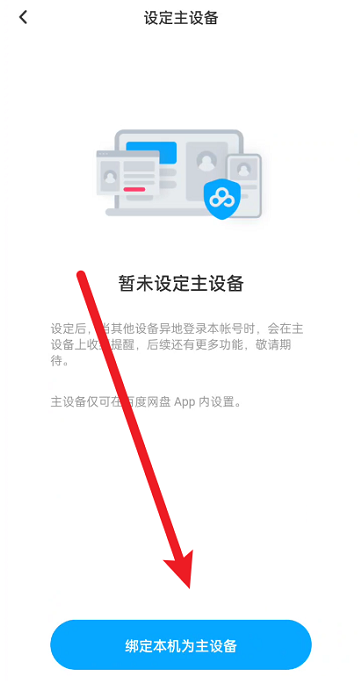
以上就是给大家分享的百度文库如何设置主设备的全部内容,更多精彩内容尽在!
近日有一些小伙伴咨询小编百度文库如何设置主设备?下面就为大家带来了百度文库设置主设备的方法,有需要的小伙伴可以来了解了解哦。
百度文库如何设置主设备?百度文库设置主设备的方法
第一步:进入百度文库主界面,点击右下方我的。
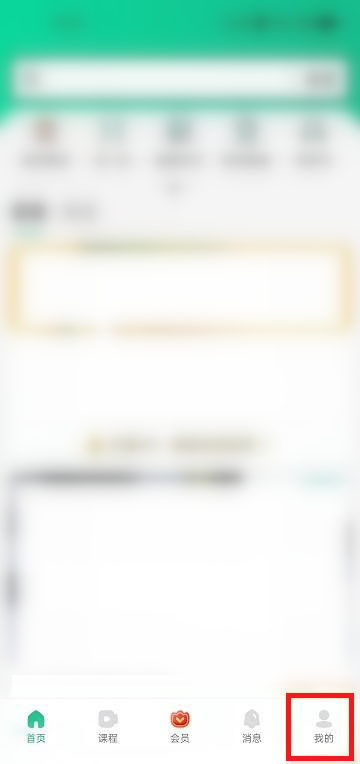
第二步:然后如图点击设置。
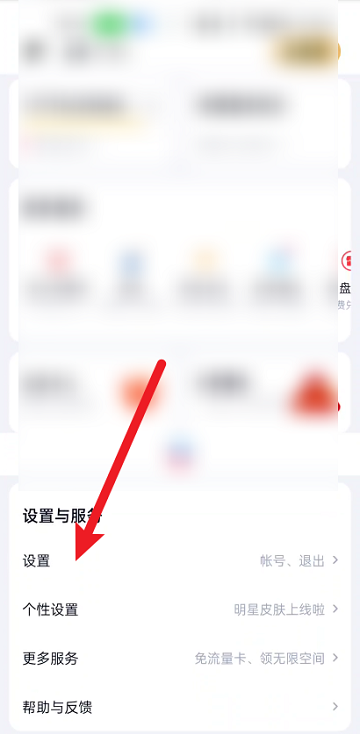
第三步:点击设备管理。
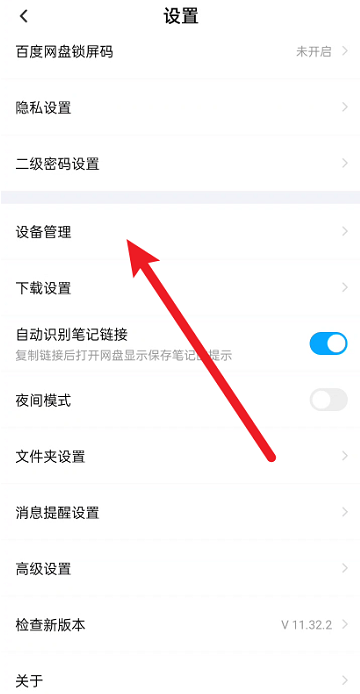
第四步:跳转页面后,如图再点击主设备。
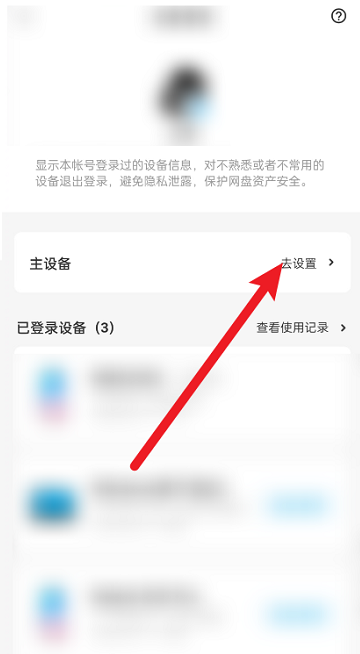
第五步:最后在这里就可以设置主设备。
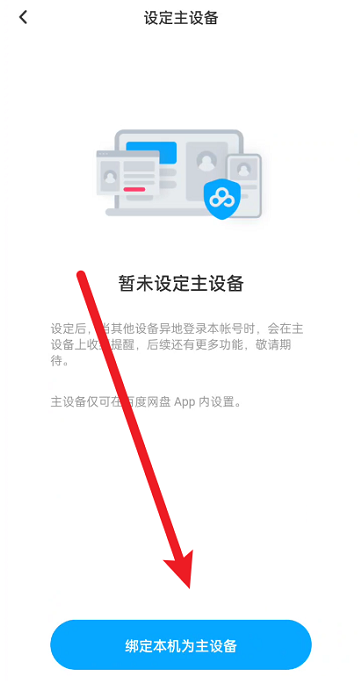
以上就是给大家分享的百度文库如何设置主设备的全部内容,更多精彩内容尽在!
全部评论
本站所有软件来自互联网,版权归原著所有。如有侵权,敬请来信告知,我们将及时撤销。
93软件园提供更安全的安卓软件下载、安卓游戏下载、全体成员欢迎您来到本站!
Copyright © 2019-2024 xz93.com, All Rights Reserved. 鄂ICP备2022012327号-4